在第5、6期,我们分别为读者介绍了一些建筑CAD软件,并以德赛软件为例,对建筑造型设计作了一个粗略介绍。现在,很多建筑设计师仍然喜欢使用AutoCAD和3DS来进行建筑造型及效果渲染。用AutoCAD和3DS进行3D造型及效果图处理,是把高度真实的彩色纹理通过计算机产生在3D物体上表现出来的,并由此创造出一个近于真实的效果图像。这也许就是许多设计师独钟于3DS和AutoCAD的原因。
3DS是一个功能强大的造型处理、渲染着色及动画制作软件,它主要用于生成照片级影像并制作3D动画,在造型处理方面偏重于艺术化,但它不可能达到AutoCAD的精度,因而对建筑造型来说一般不使用3DS的2D
Shaper、3D Lofter造型。AutoCAD是更为精确的造型工具,使用AutoCAD建立精确的造型,并且把造型带入3DS进行材质处理,这样一种结合是较理想的工作方式。但这一切并不是说3DS在3D造型处理方面,尤其是在3D建筑造型处理方面难以运作,只有高效地将AutoCAD与3DS结合使用,才能使各种复杂3D造型更易实现。
一、AutoCAD与3DS联手策略
*采用精确的测量单位及准确的定位,用AutoCAD建立3D造型,可快速构造简单几何形体。
*对要进行多次布尔运算的物件,最佳的办法是在AutoCAD中用3D实体进行布尔运算。
*使用AutoCAD构造3D造型,最明智的方法是按照最终要生成的物体的材料类型,对应地构造图层。3DS使用AutoCAD图层构造物件。
*对难以直接在AutoCAD中建立的复杂造型,可使用AutoCAD建立复杂放样用的形状及路径,然后使用3DS的2D
Shaper、3D Lofter来放样成型。
*对已有的场地平面图及楼层平面图,AutoCAD作为建立造型的基地和要输入3DS中物体的存储地,并作为需要有精确细节及准确位置的其它物件的建造地。
*在AutoCAD和3DS之间来回传输物体。对复杂物体而言,可使用3DS构造来当作初步设计的工具,这些工具可用歪曲、扭曲、变形及曲线化修改,然后把修改后的物体输入到AutoCAD中,进行精确的尺寸修正,使造型更具有建筑“真实”感。
图1是使用AutoCAD与3DS联合建立3D造型后,用3DS进行材质处理、渲染着色后的效果图。

二、在AutoCAD中构造3D造型
设定伸展对象所用的高度和厚度或通过改变对象的高度和厚度创建3D表面造型。
所谓厚度可以看作是一个平面图形(X,Y平面图)沿Z轴向上延伸的厚度或向下延伸的厚度。高度是指在Z轴上的高低基准面。
设置高度和厚度的命令有Elev命令(其中:Elevation指高度,Thickness指厚度)。
改变对象的高度和厚度的命令有Change或Chprop等。可伸展的对象有线段、封闭的多义线、多边形、圆、Spline线等。
3D多边形网格
3D多边形网格可以看作是一个具有表面覆盖层的对象,它可以扭转或弯曲成一定的形状,这些形状一般不能用其它对象来描述。构造网格的命令如下:(可以在AutoCAD参考手册中了解下列所有命令)
3Dmesh(三维网格面) Tabsurf(板状曲面)
Pface(多重面)
Revsurf(旋转曲面)
Rvlesurf(直纹曲面) Edgesurf(边界曲面)
3D对象
AutoCAD中包含了一些基本对象形状(表面造型)供用户在造型中方便使用,用户也可以根据自己的需求增加对象。绘制基本对象的命令如下(可以在AutoCAD参考手册中了解下列所有命令):
AI_box(立方面)
AI_pyramid(角锥面)
AI_wedge(楔形面)
AI_dome(上球面)
AI_sphere(圆球面)
AI_cone(圆锥面)
AI_torus(圆环面)
AI_dish(下球面)
AI_mesh(网格面)
除上列命令直接绘制基本对象外,AutoCAD还为用户提供了一个绘制3D对象的对话框,可通过在菜单条中选择Draw→Surface→3D
Surface获得。
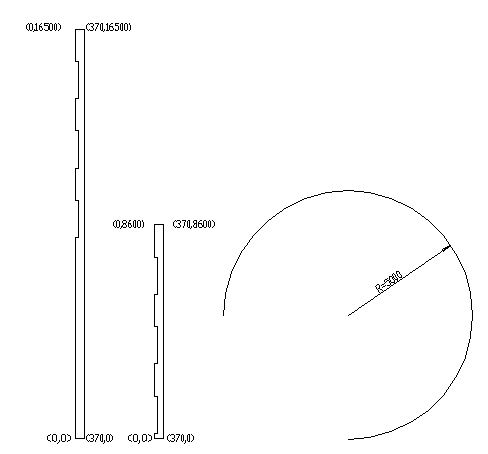
3D实体基元
实体基元用来从构造块中创建实体模型,许多实体模型能够从这些基本形状中构造出来。构造实体基元的命令如下(可以在AutoCAD参考手册中了解下列所有命令):
Box(立方体)
Cone(圆锥体)
Cylinder(圆柱体)
Sphere(球体)
Torus(环状体)
Wedge(楔体)
EXTRUDE工具
EXTRUDE工具用来将平面对象拉伸为实体或将二维侧面图,沿着用户指定的路径构造成三维形体。
拉伸的对象有:封闭的多义线、多边形、圆、椭圆、封闭的Spline线、填充圆和面域等对象。
可以作路径的对象有:线、圆、弧、椭圆、多义线和Spline线等。
使用EXTRUDE沿某一路径构造三维形体必须明确以下几点:
a.使用的AutoCAD版本必须是R13或R14版。
b.要拉伸的多义线至少要有3个顶点,但不超过500个顶点。
c.路径和侧面图不能在同一个平面上。
e.被拉伸的轮廓必须是封闭的多义线、圆、面域等。
d.路径必须是二维区域中的多义线、Spline线。
e.如果要使轮廓线相对于路径保持原有位置,轮廓线必须与路径的端点重合。
REVOLVE工具
REVOLVE工具是通过多义线绕轴旋转来构造实体。
可旋转成实体的对象有:封闭的多义线、多边形、环形、圆、椭圆、面域、封闭Spline线等。
使用REVOLVE绕轴旋转来构造实体必须注意以下几点:
a.被旋转的多义线至少有3个顶点,但不超过500个顶点。
b.用户只能一次旋转一个对象。
c.含有块(Block)的对象和多义线有相交或交叉的情况都无法产生旋转实心体。
d.非零宽的多义线旋转时,会忽略多义线的宽度。
在AutoCAD中除掌握以上构造实际3D物体的命令及工具外,还需掌握下列AutoCAD命令:
1从各种视图,如平面图、正视图、等比投影图及透视图中设置多个观察3D造型的视点。
2使用Ddvpoint命令创建等比投影及轴侧投影图。
3使用Dview命令创建透视相机视图。
4理解UCS(用户坐标系统)命令,以及如何使用它,从而为物体的创建设置一“工作平面”。
三、用3DS构造3D造型
在3DS中,有三个工作模块可建立3D造型。
a.2D Shaper(2D成型器)。在该模块中,可制作、编辑2D平面图形,用于成型及放样为3D物体。AutoCAD文件中的2D封闭多义线及2D直线或弧线也可以送入2D
Shaper中作为形状及路径用于3D物体放样。
b.3D Lofter(3D放样器)。在该模块中可以把在2D Shaper中建立的形状沿指定的路径放样成型为3D物体。可以用所提供的许多控制功能制作复杂形状,并送入3D
Editor中。
c.3D Editor(3D编辑器)。在该模块中可制作基本三维立体模型,并可编辑生成复杂立体模型。该模块也是3DS唯一用来接受AutoCAD
3D造型的地方。
四、从AutoCAD中输出文件到3DS
在AutoCAD R13以前的版本中,使用DXFOUT命令把AutoCAD 3D造型存储为DXF格式文件后方可输入3DS。AutoCAD的R13和R14版本中新提供了3DSOUT命令,它可生成能直接被3DS调用的3DS格式文件。

五、从3DS中输出文件到AutoCAD
3DS提供以DXF格式保存文件的功能,从而可以把文件输出给AutoCAD。但AutoCAD的R13和R14版可直接调用3DS以3DS格式保存的文件,使用更加方便。
六、复杂造型,轻松渲染
图2是使用AutoCAD与3DS联合建立3D造型后,用3DS进行材质处理、渲染着色后的效果图方案。该方案右侧是一螺旋上升的造型,该造型在AutoCAD中难以构造。我们就该造型的构造过程,讲述如何使用AutoCAD构造复杂造型,及3DS如何渲染该造型。
1.在AutoCAD中建立精确的形状及路径
a.首先进入AutoCAD,用Limits命令重新定义图形界限为23000×17000,然后ZOOM→ALL。
b.选择Draw→Polyline命令绘制螺旋体两端的轮廓线及环形路径如图2,在此须注意的是轮廓线的左下角必须是绝对坐标的(0,0)点,且两轮廓线的绘制方向及节点数都必须相同(这一点很重要)。
c.使用Dxfout命令将图形存为DXF格式并将其命名为ARCH.DXF。
d.退出AutoCAD。
2.在3DS中放样螺旋体
a.进入3DS,按F1键转向2D Shaper模块,选择Files→Load调入ARCH.DXF文件,在随后出现的对话框中均取默认值,然后单击OK。路径及两轮廓线均应出现在绘图区内。
b.选择Shapes→Assign并选择路径,路径线变黄。按F2键转向3D Lofter,选择Path→Get→Shaper,在提示信息出现时,点击OK,于是直线路径被新的环形路径取代。
c.按F1键返回2D Shaper,选择Shapes→Assign并选择路径,撤去路径指派,然后再拾取较矮的轮廓线,轮廓线变黄。按F2键转向3D
Lofter,选择Shapes→Get→Shaper轮廓线出现在路径的一端,此时应该可以看见轮廓线的左下角点[坐标(0,0)点]和路径的端点是重合的。
d.选择Shapes→Pick并拾取路径的另一个端点,然后按C项所述步骤将另一个较高的轮廓线指派到该端点。
e.选择Objects→Make,在随后出现的对话框中将Tween及Contour均设为ON,并单击Create。
f.按F3键转到3D Editor模块,可看到一螺旋体已生成了。
设置好灯光、摄像机及背景、地面后选择Renderer→Render View,渲染着色该螺旋体(见图3)。
g.选择Files→Save以物件方式把文件保存为DXF文件格式,文件名仍为ARCH.DXF。
h.退出3DS。
3.以AutoCAD为建造地完成建筑造型
a.进入AutoCAD,使用DXFIN命令调入ARCH.DXF文件,在绘图区出现螺旋体的TOP视图。可用Vpoint命令观看其它方向的轴测视图。

b.螺旋体构造完成后,即可用前面所讲的AutoCAD 3D造型命令较简单地完成如图1所示建筑方案其它部分的造型工作了(参见图4)。
(新疆 何永新 潘艳侠)
本文出自:《电脑报》1999年03月01日第08期
|